这篇文章主要介绍“win7怎么卸载打印机驱动”的相关知识,小编通过实际案例向大家展示操作过程,操作方法简单快捷,实用性强,希望这篇“win7怎么卸载打印机驱动”文章能帮助大家解决问题。
1、单击开始菜单,然后选择设备和打印机并单击,接下来,咱们就可以看到目前系统中已经安装的所有打印机驱动程序了。
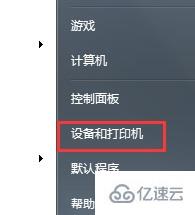
2、然后选中需要删除的打印机驱动程序,然后点击上方的“打印服务器属性”。
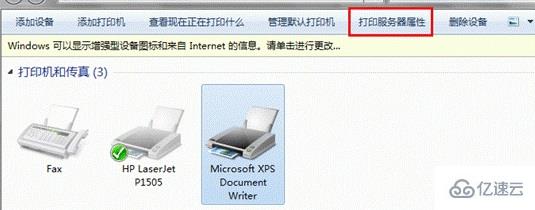
3、接下来便会跳出如下图中所示的属性窗口,咱们将界面切换到驱动程序这一栏中。我们可以看到安装的打印机机驱动程序下就有现有的驱动程序列表了,大家需要删除哪一个,就直接选中,然后点击下方的删除键即可。
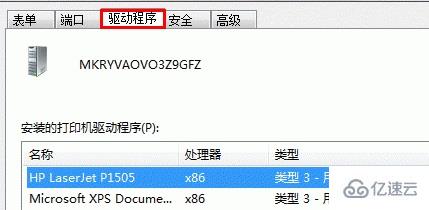
4、最后一步也非常的重要,想要彻底删除这些驱动程序的话,在弹出的提示窗口中,咱们就需要选择“删除驱动程序和驱动程序包”,然后点击确定。
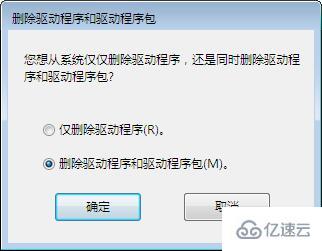
关于“win7怎么卸载打印机驱动”的内容就介绍到这里了,感谢大家的阅读。如果想了解更多行业相关的知识,可以关注亿速云行业资讯频道,小编每天都会为大家更新不同的知识点。
免责声明:本站发布的内容(图片、视频和文字)以原创、转载和分享为主,文章观点不代表本网站立场,如果涉及侵权请联系站长邮箱:is@yisu.com进行举报,并提供相关证据,一经查实,将立刻删除涉嫌侵权内容。